Содержание
Определение модели пульта ДУ Apple TV Remote
Узнайте, как определить модель пульта ДУ по его серийному номеру и другим сведениям.
Пульт ДУ Siri Remote (3-го поколения) или Apple TV Remote (3-го поколения)
Описание: серебристый алюминиевый корпус с кликпадом
Интерфейсы: Bluetooth 5.0 и ИК-передатчик
Источник питания: встроенный аккумулятор (не подлежит самостоятельной замене пользователем), который можно перезаряжать с помощью зарядного кабеля USB-C
Совместимость: устройства Apple TV 4K и Apple TV HD с tvOS 15.4 или более поздней версии
Серийный номер: указан в меню «Настройки» > «Пульты и устройства» > «Пульт»
Дополнительные сведения: пульты ДУ Siri Remote (3-го поколения) и Apple TV Remote (3-го поколения) входят в комплект поставки* устройства Apple TV 4K (3-го поколения) и оборудованы сенсорным кликпадом для навигации. В этой модели пульта ДУ используется интерфейс Bluetooth 5.0 для связи с Apple TV 4K и ИК-интерфейс для связи с другими устройствами.
Получите дополнительные сведения о пульте ДУ Siri Remote и Apple TV Remote.
Пульт ДУ Siri Remote (2-го поколения) или Apple TV Remote (2-го поколения)
Описание: серебристый алюминиевый корпус с кликпадом
Интерфейсы: Bluetooth 5.0 и ИК-передатчик
Источник питания: встроенный аккумулятор (не подлежит самостоятельной замене пользователем), который можно перезаряжать с помощью зарядного кабеля Lightning
Совместимость: устройства Apple TV 4K и Apple TV HD с tvOS 14.5 или более поздней версии
Серийный номер: указан в меню «Настройки» > «Пульты и устройства» > «Пульт»
Дополнительные сведения: пульты ДУ Siri Remote (2-го поколения) и Apple TV Remote (2-го поколения) входят в комплект поставки* устройства Apple TV 4K (2-го поколения) и оборудованы сенсорным кликпадом для навигации. В этой модели пульта ДУ используется интерфейс Bluetooth 5.0 для связи с Apple TV 4K и ИК-интерфейс для связи с другими устройствами.
Узнайте больше о пульте ДУ Siri Remote и Apple TV Remote.
Пульт ДУ Siri Remote (1-го поколения) или Apple TV Remote (1-го поколения)
Описание: черный алюминиевый корпус и стеклянная сенсорная поверхность Touch
Интерфейсы: Bluetooth 4.0 и ИК-передатчик
Источник питания: встроенный аккумулятор (не подлежит самостоятельной замене пользователем), который можно перезаряжать с помощью зарядного кабеля Lightning
Совместимость: устройства Apple TV 4K и Apple TV HD
Серийный номер: указан в меню «Настройки» > «Пульты и устройства» > «Пульт»
Дополнительные сведения: пульты ДУ Siri Remote (1-го поколения) и Apple TV Remote (1-го поколения) входят в комплект поставки* устройств Apple TV 4K (1-го поколения) и Apple TV HD и оборудованы сенсорной поверхностью для навигации. В этой модели пульта ДУ используется интерфейс Bluetooth 4.0 для связи с Apple TV и ИК-интерфейс для связи с другими устройствами.
Получите дополнительные сведения о пульте ДУ Siri Remote и Apple TV Remote.
Пульт ДУ Apple Remote (из алюминия)
Описание: серебристый алюминиевый корпус
Интерфейсы: ИК-передатчик
Источник питания: заменяемая плоская литиевая батарейка CR2032 или BR2032 напряжением 3 В
Серийный номер: нанесен внутри отсека для батарейки
Совместимость: любое устройство Apple TV
Дополнительные сведения: пульт ДУ Apple Remote (из алюминия) входит в комплект поставки Apple TV (2-го и 3-го поколений). Он также совместим с другими моделями Apple TV, однако набор поддерживаемых функций при этом может быть ограничен. На алюминиевом корпусе этого пульта ДУ имеются выделенные кнопки меню и воспроизведения, а также круглая кнопка навигации для перемещения вверх, вниз, влево и вправо.
Он также совместим с другими моделями Apple TV, однако набор поддерживаемых функций при этом может быть ограничен. На алюминиевом корпусе этого пульта ДУ имеются выделенные кнопки меню и воспроизведения, а также круглая кнопка навигации для перемещения вверх, вниз, влево и вправо.
Получите дополнительные сведения о пульте ДУ Apple Remote (из алюминия).
Пульт ДУ Apple Remote (белого цвета)
Описание: белый корпус
Интерфейсы: ИК-передатчик
Источник питания: заменяемая плоская литиевая батарейка CR2032 напряжением 3 В
Серийный номер: указан на обратной стороне пульта ДУ
Совместимость: любое устройство Apple TV
Дополнительные сведения: пульт ДУ Apple Remote (белого цвета) входит в комплект поставки Apple TV (1-го поколения). Он также совместим с другими моделями Apple TV, однако набор поддерживаемых функций при этом может быть ограничен. На корпусе этого пульта ДУ имеются выделенные кнопки меню и воспроизведения, а также круглая кнопка навигации для перемещения вверх, вниз, влево и вправо.
* Apple TV 4K и Apple TV HD поставляются с одинаковым пультом ДУ во всех странах. В странах и регионах, в которых поддерживается функция Siri, пульт ДУ называется Siri Remote. Во всех остальных странах он называется Apple TV Remote. Siri работает с любым из этих пультов ДУ, если в настройках Apple TV 4K или Apple TV HD выбраны поддерживаемые язык и страна или регион.
Дата публикации:
Управление Apple TV с помощью Пункта управления в iOS или iPadOS
Вы можете использовать элементы управления пульта Apple TV Remote в Пункте управления на устройстве iOS или iPadOS. Если Вы используете устройство iOS с iOS 12 или новее либо устройство iPadOS с iPadOS 13 или новее, эти элементы управления автоматически активируются при подключении устройства к Apple TV, например во время настройки или ввода текста с клавиатуры.
Управлять Apple TV можно с помощью области касания и кнопок.
Примечание. Во время воспроизведения отображаются дополнительные элементы управления. Коснитесь кнопки «Перейти назад» , чтобы вернуться назад на 10 секунд, или коснитесь кнопки «Перейти вперед» , чтобы перейти вперед на 10 секунд.
Добавление элементов управления Apple TV в Пункт управления в iOS
Если значок пульта Apple TV Remote не отображается в Пункте управления на устройстве iOS или iPadOS, можно добавить его вручную.
На устройстве iOS или iPadOS выберите «Настройки» > «Пункт управления», затем коснитесь «Настроить элементы управления».
Коснитесь кнопки добавления рядом с пультом Apple TV Remote в списке «Еще элем. управления», чтобы добавить его в Пункт управления.
Открытие элементов управления пульта Apple TV Remote в Пункте управления на устройстве iOS или iPadOS
Навигация по приложениям, контенту и спискам и их выбор
Когда элементы управления пульта Apple TV Remote открыты на устройстве iOS или iPadOS, выполните одно из следующих действий.
Навигация по приложениям и контенту. Смахните влево, вправо, вверх или вниз по области касания.
Выделенный значок приложения или объект контента на экране Apple TV немного увеличивается.
Навигация по спискам. Для быстрого прокручивания списка смахивайте несколько раз вверх или вниз по области касания.
Выбор объекта. Смахните, чтобы выделить объект, затем коснитесь области касания.
Просмотр дополнительных пунктов меню
Когда объект выделен на экране Apple TV, коснитесь и удерживайте область касания на пульте Apple TV Remote в устройстве iOS или iPadOS.
Если для выделенного объекта предусмотрены дополнительные функции, они отобразятся во всплывающем меню на экране Apple TV.
Использование клавиатуры в приложении
Когда на Apple TV появляется экранная клавиатура, в приложении Apple TV Remote на устройстве iOS или iPadOS также отображается клавиатура.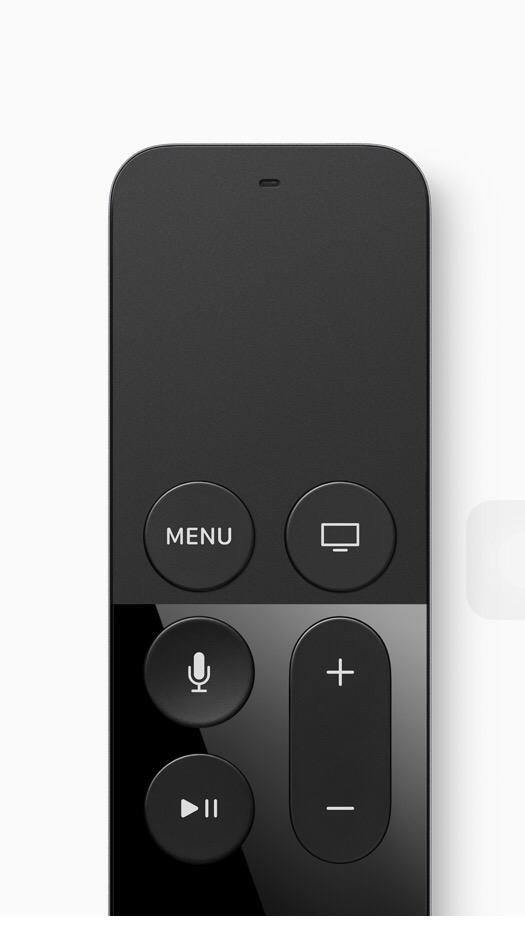
Настройка громкости
Возврат к предыдущему экрану или экрану «Домой»
Возврат в приложение TV
В разделе «Apple TV Remote» на устройстве iOS или iPadOS коснитесь кнопки TV для перехода в раздел «На очереди» в приложении Apple TV. Коснитесь кнопки TV еще раз, чтобы перейти на экран «Домой».
Чтобы изменить поведение кнопки TV, см. Настройка назначения кнопки TV на Apple TV.
Просмотр открытых приложений
Открытие Пункта управления в tvOS
Использовать Siri
Когда приложение Apple TV Remote открыто на устройстве iOS или iPadOS, нажмите и удерживайте кнопку Siri на устройстве.

См. раздел Говорите с Apple TV.
Использование дополнительных элементов управления в приложениях для прямых телетрансляций
Используйте пульт Siri Remote или Apple TV Remote с Apple TV
Узнайте, как использовать пульт для поиска меню, воспроизведения контента, навигации по экрану и многого другого.
Пульт Siri Remote (2-го поколения или новее) или Apple TV Remote (2-го поколения или новее)
Пульт Siri Remote (1-го поколения) или Apple TV Remote (1-го поколения)
Пульт Siri Remote (2-го поколения или новее) новее) или Apple TV Remote (2-го поколения или новее)
Кнопка питания
Нажмите и удерживайте кнопку питания, чтобы включить телевизор и вывести Apple TV из спящего режима. Нажмите и удерживайте кнопку еще раз, чтобы выключить телевизор и перевести Apple TV в спящий режим.
Сенсорная панель
Для перемещения по экрану нажимайте вверх, вниз, влево или вправо на кольце сенсорной панели. Или проведите вверх, вниз, влево или вправо по сенсорной панели. Чтобы прокрутить списки, быстро проведите вверх или вниз по сенсорной панели несколько раз.
Чтобы выбрать элемент, выделите его, затем нажмите центр сенсорной панели.
Во время воспроизведения нажмите влево или вправо на кольце сенсорной панели, чтобы перейти назад или вперед. Чтобы непрерывно перематывать назад или вперед, нажмите и удерживайте влево или вправо на кольце сенсорной панели. Несколько раз нажмите левую или правую сторону, чтобы переключаться между вариантами скорости (2x, 3x или 4x).
Чтобы просмотреть временную шкалу, нажмите кнопку «Воспроизведение/Пауза» или центр сенсорной панели, затем проведите пальцем влево или вправо по сенсорной панели, чтобы переместиться назад или вперед во времени. Вы также можете обвести пальцем кольцо тачпада против или по часовой стрелке.
Кнопка Siri
Если Siri поддерживается в вашей стране или регионе, вы можете попросить Siri воспроизвести определенные фильмы, телепередачи, жанры и многое другое. Просто нажмите и удерживайте кнопку Siri, скажите, что вы хотите, а затем отпустите кнопку Siri.
Вы также можете использовать кнопку Siri для диктовки. В поле ввода текста нажмите и удерживайте кнопку Siri, произнесите текст, который хотите ввести, затем отпустите кнопку Siri.
Диктовка может быть доступна не во всех странах и регионах.
Кнопка «Назад»
Во время просмотра контента нажмите кнопку «Назад» один раз, чтобы вернуться к предыдущему экрану. Или нажмите и удерживайте кнопку «Назад», чтобы перейти на главный экран.
Кнопка TV/Центр управления
Если ваша страна или регион поддерживает приложение Apple TV, нажмите кнопку TV/Центр управления один раз, чтобы открыть приложение Apple TV. Если нет, нажмите ее один раз, чтобы вернуться на главный экран.
Если нет, нажмите ее один раз, чтобы вернуться на главный экран.
Дважды нажмите кнопку, чтобы открыть переключатель приложений. Используйте сенсорную панель, чтобы пролистать открытые приложения, затем нажмите на центр сенсорной панели, чтобы открыть приложение. Проведите вверх, чтобы закрыть приложение. Или нажмите кнопку TV/Control Center, чтобы вернуться в приложение Apple TV.
Нажмите и удерживайте кнопку TV/Центр управления, чтобы открыть Центр управления. Нажмите еще раз, чтобы скрыть Пункт управления.
Кнопка воспроизведения/паузы
Нажмите кнопку «Воспроизведение/Пауза» один раз, чтобы воспроизвести или приостановить воспроизведение контента.
Чтобы просмотреть временную шкалу, нажмите кнопку «Воспроизведение/Пауза», затем проведите пальцем влево или вправо по сенсорной панели, чтобы перейти назад или вперед во времени. Вы также можете обвести пальцем кольцо тачпада против или по часовой стрелке.
Нажмите кнопку «Воспроизведение/Пауза», чтобы возобновить воспроизведение контента.
Кнопка отключения звука
Нажмите кнопку отключения звука один раз, чтобы отключить звук. Нажмите ее еще раз, чтобы снова включить звук.
Не все настройки звука поддерживают эту кнопку. Возможно, вам придется использовать регуляторы громкости на пульте дистанционного управления, входящем в комплект вашего телевизора.
Увеличение или уменьшение громкости
Нажмите кнопку увеличения или уменьшения громкости, чтобы увеличить или уменьшить громкость Apple TV.
Не все настройки звука поддерживают эти кнопки. Возможно, вам придется использовать регуляторы громкости на пульте дистанционного управления, входящем в комплект вашего телевизора.
Пульт Siri Remote (1-го поколения) или Apple TV Remote (1-го поколения)
Сенсорная поверхность
Для перемещения по экрану коснитесь или проведите пальцем вверх, вниз, влево или вправо. Для прокрутки списков быстро проведите вверх или вниз несколько раз.
Для прокрутки списков быстро проведите вверх или вниз несколько раз.
Чтобы выбрать элемент, выделите его, затем нажмите, чтобы щелкнуть сенсорную поверхность.
Во время воспроизведения прикоснитесь пальцем к сенсорной поверхности, затем нажмите на левую или правую сторону сенсорной поверхности, чтобы переместиться назад или вперед во времени. Для непрерывной перемотки назад или вперед нажмите и удерживайте левую или правую сторону сенсорной поверхности. Несколько раз нажмите левую или правую сторону, чтобы переключаться между вариантами скорости (2x, 3x или 4x).
Чтобы просмотреть временную шкалу, нажмите кнопку «Воспроизведение/Пауза» или сенсорную поверхность, затем проведите пальцем влево или вправо, чтобы перейти назад или вперед во времени.
Кнопка «Меню»
Если Apple TV находится в спящем режиме, нажмите кнопку «Меню» один раз, чтобы разбудить Apple TV. Если вы просматриваете контент, нажмите кнопку «Меню» один раз, чтобы вернуться к предыдущему экрану. Нажмите и удерживайте кнопку «Меню», чтобы перейти на главный экран.
Нажмите и удерживайте кнопку «Меню», чтобы перейти на главный экран.
Кнопка ТВ/Центр управления
Если ваша страна или регион поддерживает приложение Apple TV, нажмите кнопку TV/Центр управления один раз, чтобы открыть приложение Apple TV. Если нет, нажмите ее один раз, чтобы вернуться на главный экран.
Дважды нажмите кнопку, чтобы открыть переключатель приложений. Используйте сенсорную поверхность, чтобы пролистать открытые приложения, затем нажмите сенсорную поверхность, чтобы открыть приложение. Проведите вверх, чтобы закрыть приложение. Или нажмите кнопку TV/Control Center, чтобы вернуться в приложение Apple TV.
Нажмите и удерживайте кнопку TV/Центр управления, чтобы открыть Центр управления. Нажмите еще раз, чтобы скрыть Пункт управления.
Кнопка Siri
Если Siri поддерживается в вашей стране или регионе, вы можете попросить Siri воспроизвести определенные фильмы, телепередачи, жанры и многое другое. Просто нажмите и удерживайте кнопку Siri, скажите, что вы хотите, а затем отпустите кнопку Siri.
Просто нажмите и удерживайте кнопку Siri, скажите, что вы хотите, а затем отпустите кнопку Siri.
Вы также можете использовать кнопку Siri для диктовки. В поле ввода текста нажмите и удерживайте кнопку Siri, произнесите текст, который хотите ввести, затем отпустите кнопку Siri.
Диктовка может быть доступна не во всех странах и регионах.
Кнопка воспроизведения/паузы
Нажмите кнопку «Воспроизведение/Пауза» один раз, чтобы воспроизвести или приостановить воспроизведение контента.
Чтобы прокрутить временную шкалу, нажмите кнопку «Воспроизведение/Пауза», затем проведите пальцем влево или вправо по сенсорной поверхности, чтобы переместиться назад или вперед во времени.
Нажмите кнопку «Воспроизведение/Пауза», чтобы возобновить просмотр содержимого.
Увеличение или уменьшение громкости
Нажмите кнопку увеличения или уменьшения громкости, чтобы увеличить или уменьшить громкость Apple TV.
Не все настройки звука поддерживают эти кнопки. Возможно, вам придется использовать регуляторы громкости на пульте дистанционного управления, входящем в комплект вашего телевизора.
Дата публикации:
Идентификация пульта Apple TV
Узнайте, как идентифицировать пульт по его серийному номеру и другим данным.
Пульт Siri Remote (3-го поколения) или Apple TV Remote (3-го поколения)
Описание: Алюминиево-серебристый корпус с сенсорной панелью
Возможности подключения: Bluetooth 5.0 и ИК-передатчик кабель для зарядки USB-C
. Совместимость: Apple TV 4K и Apple TV HD с tvOS 15.4 или более поздней версии.
Серийный номер: указан в разделе «Настройки» > «Пульты и устройства» > «Пульт». поколения) поставляются* с Apple TV 4K (3-го поколения) и оснащены сенсорной панелью для навигации. Пульт использует Bluetooth 5. 0 для связи с Apple TV 4K и ИК-технологию для управления другими устройствами.
0 для связи с Apple TV 4K и ИК-технологию для управления другими устройствами.
Узнайте больше о пульте Siri Remote или Apple TV Remote.
Пульт Siri Remote (2-го поколения) или Apple TV Remote (2-го поколения)
Описание: Алюминиево-серебристый корпус с сенсорной панелью
Возможности подключения: Bluetooth 5.0 и ИК-передатчик заряжается с помощью зарядного кабеля Lightning
. Совместимость: Apple TV 4K и Apple TV HD с tvOS 14.5 или более поздней версии.
Серийный номер: указан в разделе «Настройки» > «Пульты и устройства» > «Пульт 9».0003
Подробности: пульт Siri Remote (2-го поколения) и Apple TV Remote (2-го поколения) поставляются* с Apple TV 4K (2-го поколения) и оснащены сенсорной панелью для навигации. Пульт использует Bluetooth 5.0 для связи с Apple TV 4K и ИК-технологию для управления другими устройствами.
Узнайте больше о пульте Siri Remote или Apple TV Remote.
Siri Remote (1-е поколение) или Apple TV Remote (1-е поколение)
Описание: Черный алюминиевый корпус и стекло Сенсорная поверхность
Возможности подключения: Bluetooth 4. 0 и ИК-передатчик
0 и ИК-передатчик
Батарея: внутренняя батарея (не заменяемая пользователем), которую можно заряжать с помощью зарядного кабеля Lightning
Совместимость: Apple TV 4K и Apple TV HD
Серийный номер: указан в разделе «Настройки» > «Пульты и устройства» > «Пульт»
Подробности: Siri Remote (1-го поколения) и Apple TV Remote (1-го поколения) поставляются* с Apple TV 4K (1-го поколения) и Apple TV HD и имеют сенсорную поверхность для сенсорной навигации. Пульт использует Bluetooth 4.0 для связи с Apple TV и ИК-технологию для управления другими устройствами.
Узнайте больше о пульте Siri Remote или Apple TV Remote.
Пульт Apple Remote (алюминий)
Описание: алюминиево-серебристый корпус
Возможности подключения: ИК-передатчик
Батарея: сменная литиевая батарейка 3 В CR2032 или BR2032
Серийный номер: находится внутри батарейного отсека 9000 Совместимость с Apple TV3
Детали: Apple Remote (алюминий) поставляется с Apple TV (2-го и 3-го поколения).
